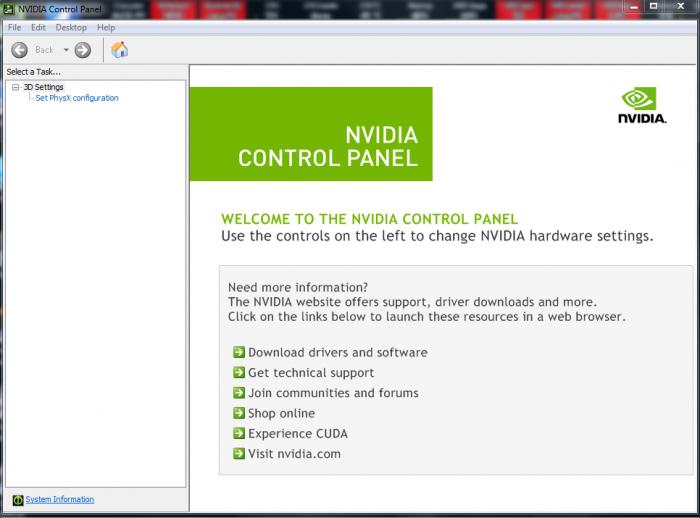Как да конфигурирам графичната карта на Nvidia? Как да конфигурирате драйверите на NVIDIA графични карти?
Качеството на която и да е видеокарта може да бъдеда се увеличи не само хардуерната промяна, но и софтуерната. В първия случай става дума за овърклок, но може да се окаже лошо за самата карта. Следователно, промяната на софтуера като настройка на графичната карта Nvidia е най-добрият вариант. Тя позволява "безболезнено" за чипа да се увеличи неговата производителност. Но преди да конфигурирате графичната карта Nvidia, трябва да знаете точно нейния модел.

Определяне на графичния модел
Можете да определите модела на видеокартата, използвана в системата, по различни начини. Най-простият от тях:
- Щракнете върху десктопа с десния бутон на мишката, изберете най-ниската точка "Разделителна способност на екрана".
- Кликнете върху "Разширени опции".
- Полученият прозорец ще покаже информация за видеокартата. Разделът "Адаптер" ще покаже името на модела.
Също така програмата ще определи точно моделаAida64. Той се разпространява в интернет, но има и безплатна версия с изключени функции. Ние сме безплатна версия е доста подходяща. Изтеглете го от официалния сайт и го инсталирайте. Run и в раздела "Графичен процесор" ще бъде моделът на вашата карта.

Инсталиране на правилния драйвер
Преди да настроите графичната карта Nvidia,трябва да инсталирате подходящия драйвер. Научихме модела на нашата графика, така че сега можем да изтеглим драйвера за него. Не забравяйте да го изтеглите от официалния сайт. Където, като изберете раздела "Поддръжка", трябва да кликнете върху "Драйвери". Там трябва да посочите "Тип продукт" (в нашия случай GeForce), операционна система, както и серия и семейство. Всичко това знаем от името на видеокартата, която току-що бе определена.
Изтеглете драйвера и го инсталирайте - в тованяма нищо сложно. Най-малко, ако по-рано е бил инсталиран неправилен или остарял драйвер, новият софтуер вече може да подобри ефективността на вашите графики.
Как да конфигурирате драйверите на NVIDIA графични карти?
С автоматично инсталиране на новия драйверинсталирана е инсталационна програма. Там можем да променим параметрите, да изберем режима на видеокартата в игрите или при гледането на видео и т.н. И ако не знаете как правилно да конфигурирате графичната карта Nvidia, тази програма определено ще ви помогне.

Обикновено се отваря контролния център на Nvidiaна работния плот. Щракнете с десния бутон на мишката върху работния плот и изберете "Nvidia Control Panel". Там трябва да изберете "Управление на 3D параметри". Този раздел съдържа ключовите настройки на графичната карта Nvidia, като филтриране на текстури, буфериране, синхронизация и т.н.
Анизотропна оптимизация
Първият параметър се нарича "анизотропеноптимизация "и когато се активира, яснотата на 3D обектите се увеличава, колкото по-висока е стойността на филтриране, толкова по-голяма е яснотата на обектите в 3D приложението, но това ще изисква малко повече графични ресурси. той е деактивиран в настройките на видеокартата и след това ще бъде игнориран в игрите.
Струва си да се отбележи, че филтрирането на текстурите обаче оказва влияние върху производителността, но е малко. Другите параметри засягат по-силните.
Филтриране и оптимизация
Трилинейна оптимизация - тази опция е необходиманастройте на "Off". Изключването му позволява на водача да намали качеството на трилинейното филтриране и това има добър ефект върху увеличаването на производителността. Това филтриране е по-усъвършенствана версия на bilinear. Но деактивирането на тази опция ще засегне визуалния компонент на играта или друго 3D приложение.

Обърнете внимание и на опцията "Анизотропнифилтриране ". Той има настройката: 2x, 4x, 8x, 16x. Колкото по-висока е стойността, толкова по-естествено ще изглежда текстурата в играта. Въпреки това, както вече разбрахме, по-висока стойност предполага по-голям графичен ресурс.
Троен буфер е един от вариантитедвойно буфериране. Технологията избягва или поне намалява броя на артефактите в графиката. Заслужава си да зададете този параметър на "Off", за да увеличите малко ефективността.
В опцията "Филтриране на текстурата" са налице опциите за избор "Качество" и "Ефективност". Изберете "Performance" - това ще намали качеството на филтрирането на текстура, но ще увеличи скоростта на обработка.

Това са най-основните настройки, които ви позволяват да постигнете по-висока скорост на обработка на видеокартата. Има и второстепенни:
- Вертикален синхронизиращ импулс - изберете "Адаптивен".
- PhysX - процесор.
- Управление на захранването - изберете режима за максимална производителност.
- Изглаждане - изключване.
- Оптимизирането на поточното предаване е активирано.
След регулиране на ефективносттаNvidia успя, всички промени трябва да бъдат запазени. Веднага ще забележим, че при различни модели видеокарти, тези настройки могат да бъдат извикани или изглеждат малко по-различно, а броят на опциите за вземане на проби може да бъде повече или по-малко. Идеята като цяло обаче е да изключим горните технологии.
заключение
Да, качеството на картината в игрите ще падне драматично, нонещо трябва да бъде пожертвано. Потребителите, които знаят как да настроят графичната карта Nvidia GeForce, никога не разрязват всички опции наведнъж. И вие също така не изключвате веднага всички горепосочени параметри. Тествайте ги един по един и вижте колко FPS се издига в играта, дали "фризовете" и "спирачките" изчезват. Ако след деактивиране на два или три параметъра може да се постигне нормална работа на играта без замръзване, след това изключване на други параметри в ущърб на графиката не си заслужава.
Сега знаете как правилно да конфигурирате графичната карта Nvidia и можете да го направите сами.